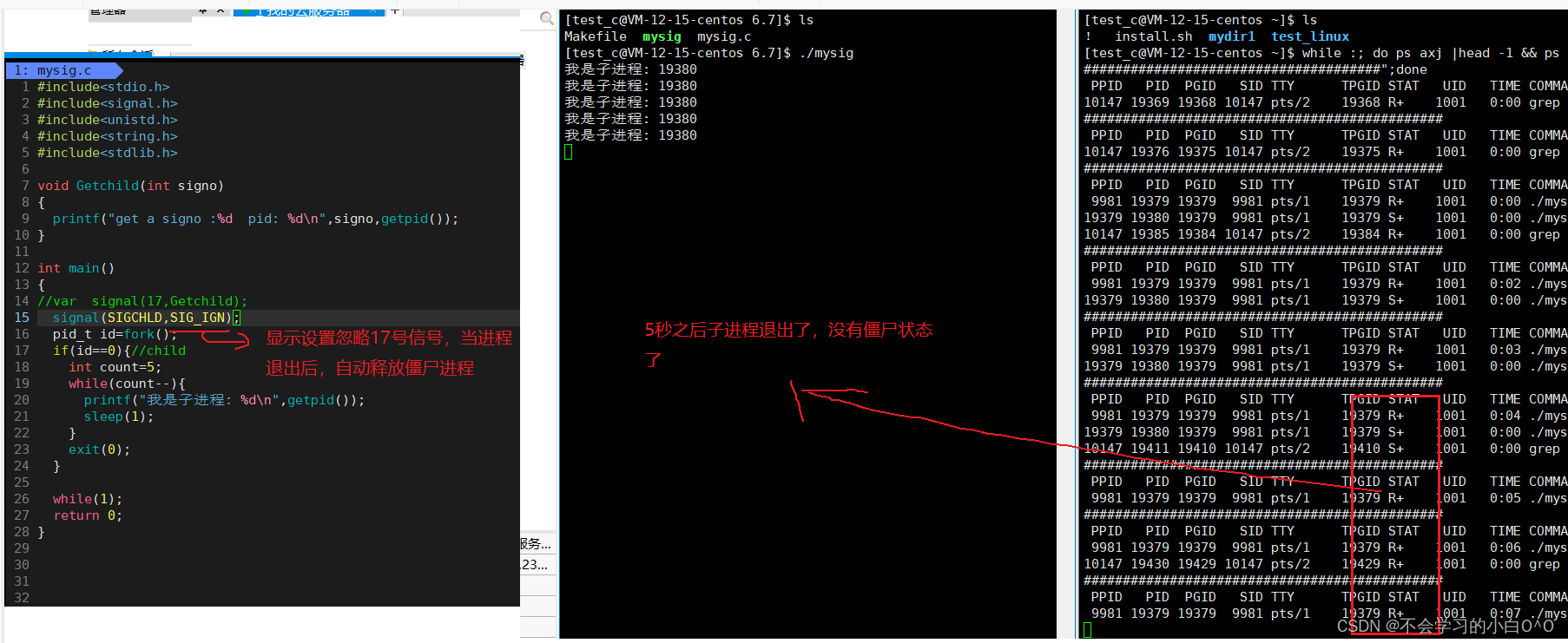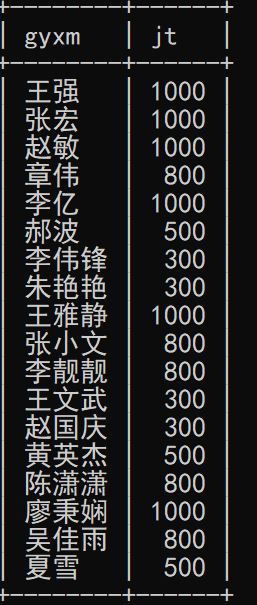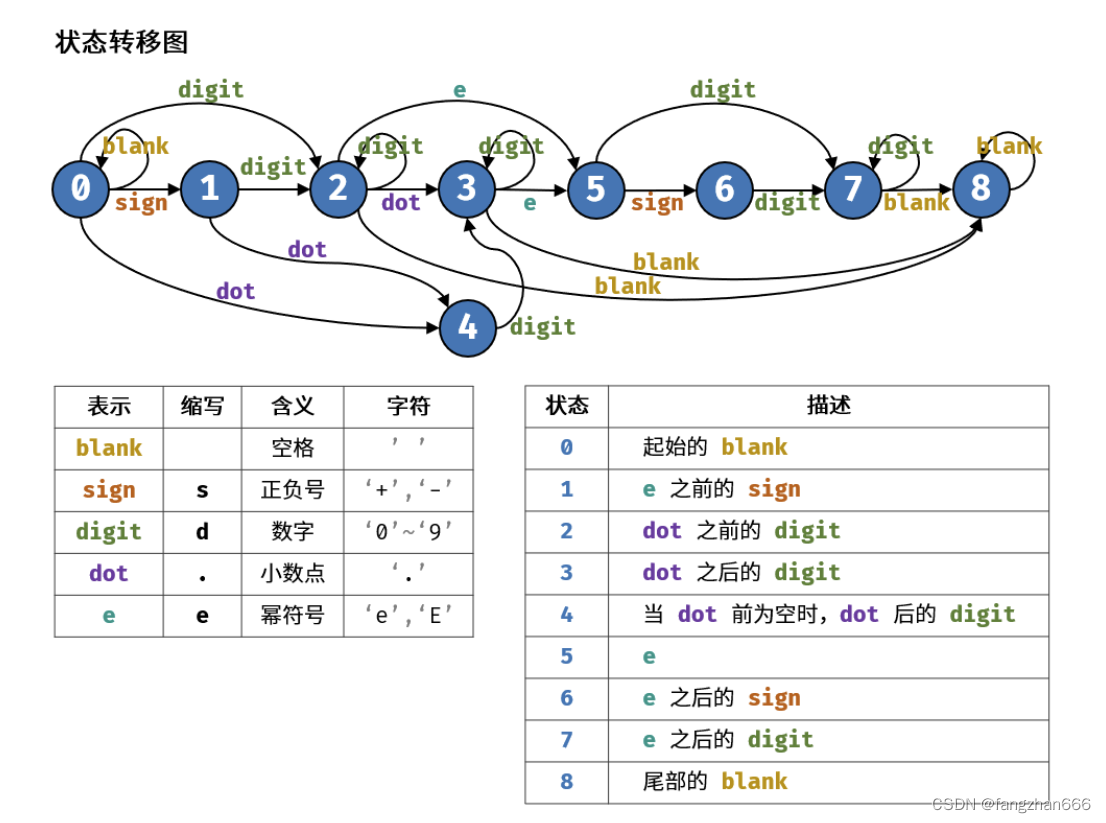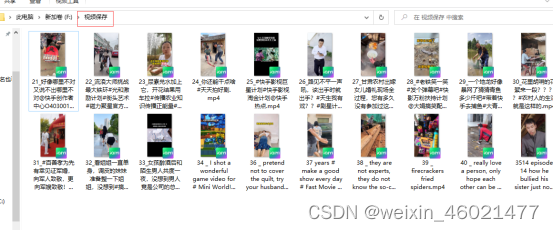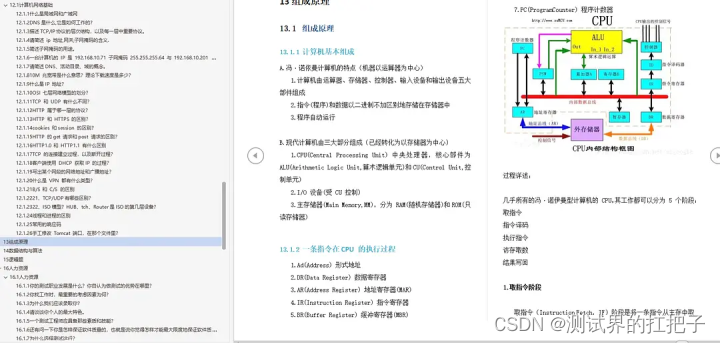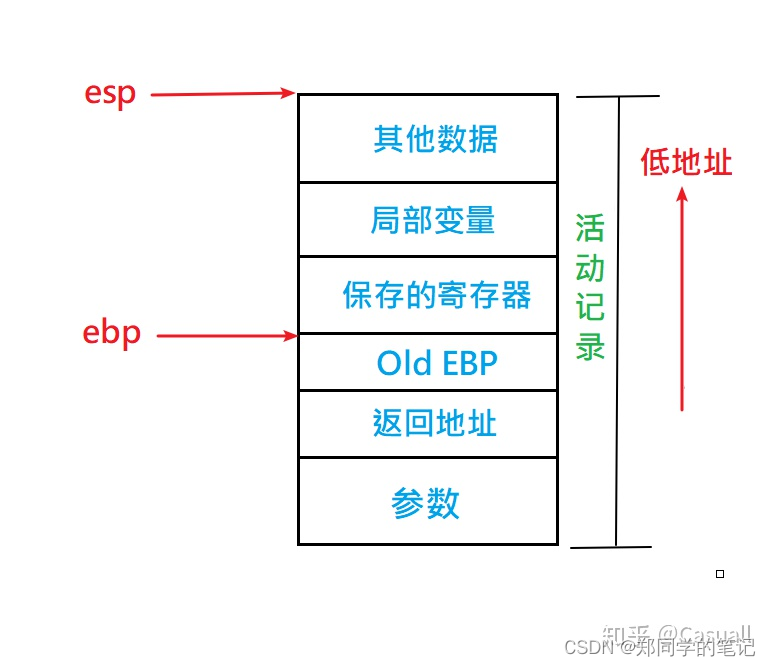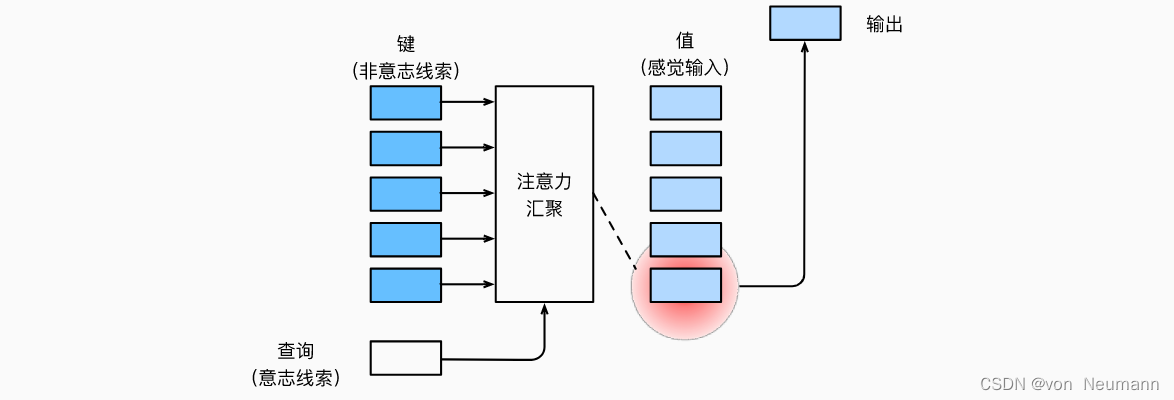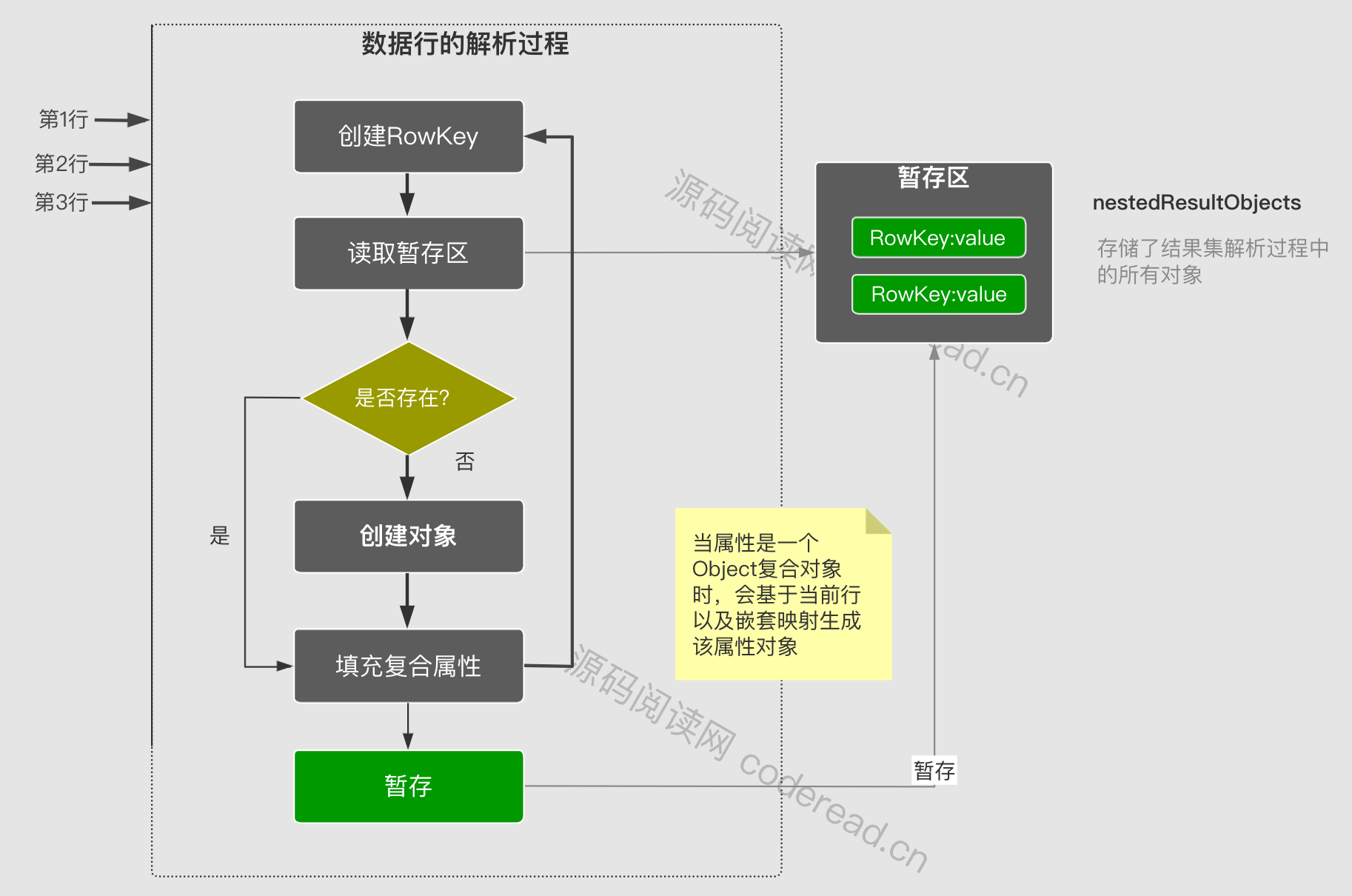【板栗糖GIS】——如何使用插件将微信读书笔记同步到notion
注:本文创意以及插件开发皆是B站的【三此君】
视频链接如下:
全网唯一支持图文导出的微信读书插件,升级啦!主打一个惊艳。_哔哩哔哩_bilibili ,我只是记录操作过程以防止遗忘。
目录
1. 插件准备
2. 插件的使用方式以及获取notion模板
3. 设置参数
3.1 设置Database ID
3.2 设置Notion Token
4. 微信插件设置
5. 导入操作
1. 插件准备
使用的插件为 微信读书工具箱,在up主的【三此君】页面下载插件(在百度云下载的版本有好几个压缩,也没看见crx文件,完全不知道怎么用,果然自己目前太菜了)
后续用了github上的版本,下载下来的样子如下图所示:
![]()

解压完成后加载成浏览器插件,插件加载的具体操作可看
如果出现插件加载失败,弹出【清单文件缺失或不可取,无法加载清单】,可能是浏览器是从任务栏打开导致权限不够,另外本插件可能需要点时间才能显示,只要在加载插件时没报错,等待片刻即可。
2. 插件的使用方式以及获取notion模板
notion模板链接:微信读书工具箱 (notion.site)
打开模板链接之后点击右上方的【Duplicate】可以复刻模板到自己的账号。

没有notion账号的需要用邮箱注册一下(QQ邮箱即可),在登录notion账号并复刻模板的情况下,该模板将会出现在个人主页的左侧边栏,位置如下图所示:

接着再打开微信读书官网,点开任何一本书;点击插件-设置,可以看到需要Database ID以及Notion Token两个参数,接下来我们说说该如何获得参数。


3. 设置参数
3.1 设置Database ID
打开Notion – The all-in-one workspace for your notes, tasks, wikis, and databases. ,点击新建New integration ,

最初误以为是输入notion账号名称,后来发现这里需要输入的是数据库名称,可以自由发挥。假设这里我创建为wxreader的数据库(数据库名尽量用英文)

点击submit后跳转到下一页面;点击【show】接着点击【copy】复制到剪贴板

这样我们就得到了Database ID,为了防止忘记可以先复制到txt或者微信中,如果电脑是win10、win11系统,按住win+V可以查看历史剪贴板。
3.2 设置Notion Token
Database ID获取完成,接下来获取Notion Token;
首先第一步是打开你之前获取到的notion模板,注意是打开已经保存的属于你的模板而不是up主分享的模板,点击右上角的【...】——【Add connections】——【点击创建好的数据库】——在弹出的界面上点击【Confirm】


点击完成后再点击右上角的【Share】——【Copy link】

复制下来的链接会如图所示:其中/和?间的部分就是Notion Token

至此,Database ID和Notion Token都获取完成。
4. 微信插件设置
接下来将Database ID和Notion Token参数分别填入插件设置中;(另外加载图片需要很长时间,如果笔记中没有插图可以将此项关闭。)

5. 导入操作
完成插件参数的设置工作后,打开微信官网的一本需要导出笔记的书,点击右下角可以看到一个书籍图标


点击notion的自动同步,完成后打开notion,可以发现笔记完全同步过来。


如果微信读书同步的过程中报错,请检查下是否是参数设置有问题,如果确认不是参数问题可以直接通过插件联系开发者。

补充一点,notion微信读书书架设置一个就够,设置多个则Database ID和Notion Token也要进行更换,比较繁琐。
试过许多微信读书笔记导出插件,这个是目前认为功能最强大的,如果后续可以支持设置热门笔记以及笔记标注时间一起同步到notion就更好,期待开发者的更新,优秀~